كيفية إضافة معلومات الطوارئ إلى شاشة قفل هاتفك
نشرت: 2022-01-29ماذا سيحدث إذا كنت في الخارج وتحتاج إلى رعاية عاجلة ولكنك لا تستطيع التواصل مع المستجيبين الأوائل؟ هل لديك هوية؟ هل هناك أي طريقة يمكنهم من خلالها معرفة حساسية الأدوية الخاصة بك؟ هل ترتدي سوارًا طبيًا يشير إلى أي مشاكل صحية كبيرة؟ كيف سيتصلون بجهات الاتصال الخاصة بك في حالات الطوارئ؟
قد يكون هاتفك ، حتى عندما يكون مقفلاً ، شريان الحياة بالنسبة لك.
هناك طريقة لوضع معلومات الطوارئ على هاتفك وإتاحة الوصول إليها من شاشة القفل. من المهم للغاية القيام بذلك. بالإضافة إلى ذلك ، يجب أن يعرف الجميع كيفية العثور على هذه المعلومات لشخص آخر يعاني من حالة طوارئ.
أشرح أدناه كيفية إضافة جهة اتصال الطوارئ والمعلومات الطبية أولاً على iPhone ثم على Android. في هذه العملية ، أريكم أيضًا مكان العثور على معلومات الطوارئ على هاتف أي شخص تقريبًا. أخيرًا ، إذا كان لديك هاتف قديم أو لا يدعم معلومات الطوارئ ، فلدي اختراق سهل في النهاية لإضافة المعلومات الطبية والطوارئ إلى أي هاتف ذكي.
كيفية إضافة معلومات الطوارئ إلى جهاز iPhone
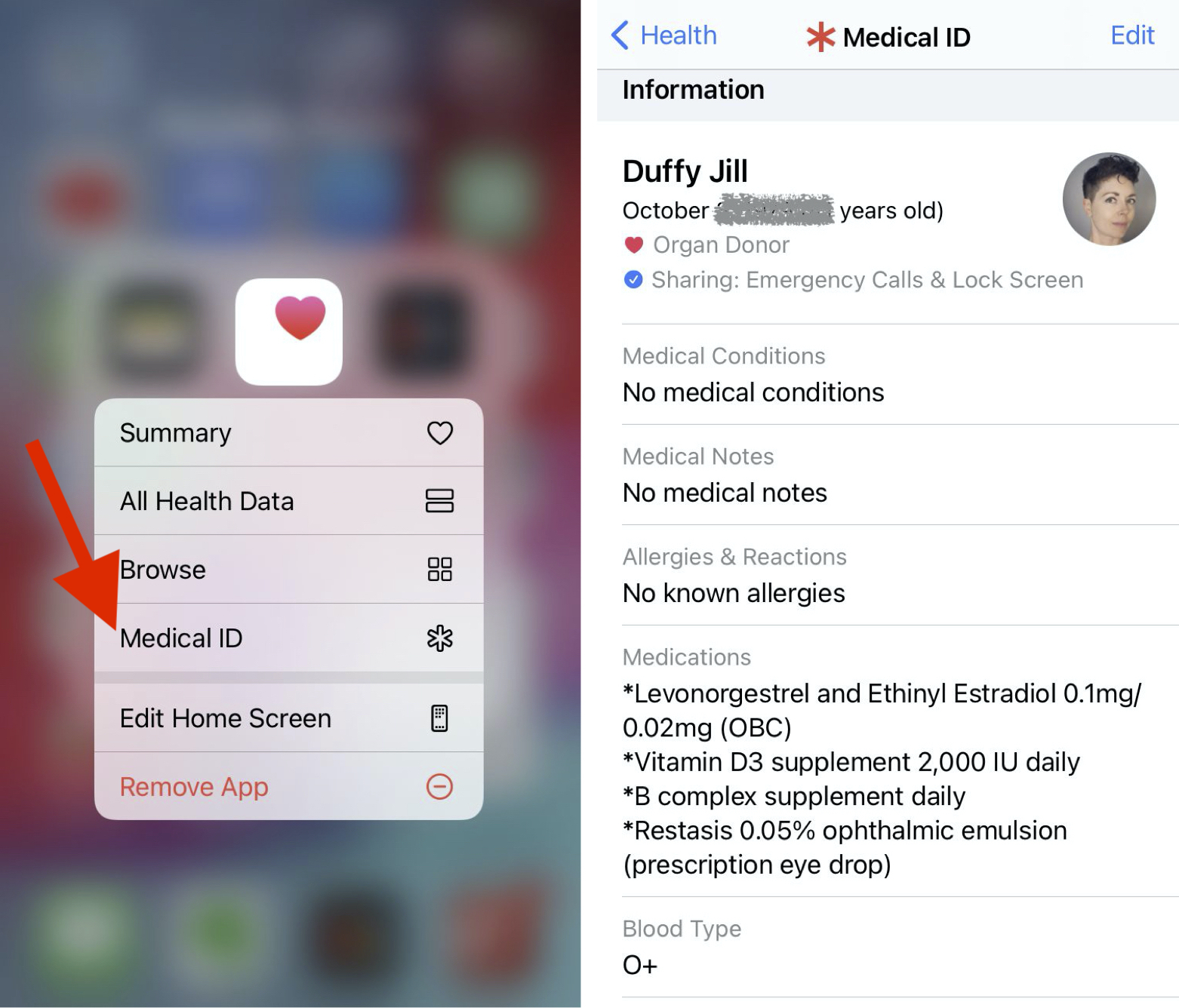
أولاً ، افتح الهوية الطبية. هناك ثلاث طرق للوصول إلى هناك:
اضغط لفترة طويلة على تطبيق Apple Health واختر معرف طبي.
افتح تطبيق Health (يتم تثبيته مسبقًا على جميع الأجهزة التي تعمل بنظام iOS 8 والإصدارات الأحدث). اضغط على صورة ملفك الشخصي في أعلى اليمين. حدد الهوية الطبية.
انتقل إلى الإعدادات> الصحة> المعرف الطبي.
انقر فوق تحرير.
املأ أكبر قدر من المعلومات كما تريد. إذا كنت لا تتناول أدوية وليس لديك أي حساسية معروفة ، فمن المفيد للمستجيبين الأوائل أن تكتب "لا شيء" أو "لا شيء معروف". خلاف ذلك ، قد يعتقدون أنك تخطيت السؤال.
بالنسبة لجهة اتصال الطوارئ ، يمكنك فقط اختيار اسم ورقم هاتف لشخص ما في تطبيق جهات الاتصال الخاص بك. لذا أياً كان من تريد إدراجه ، فتأكد من إدراجه في جهات الاتصال الخاصة بك.
ضمن وصول الطوارئ ، تأكد من تشغيل كل من إظهار عند القفل والمشاركة أثناء مكالمة الطوارئ (إذا رأيت اللون الأخضر على الأزرار ، فهما قيد التشغيل).
في أعلى الصفحة ، يوجد مكان لصورة الملف الشخصي. ضع صورة حديثة لوجهك. يمكن أن يساعد المستجيبين للطوارئ على معرفة أنهم يبحثون في معلوماتك وليس معلومات شخص آخر.
عند الانتهاء ، اضغط على تم في الجزء العلوي الأيمن لحفظ معلوماتك.
كيفية البحث عن معلومات الطوارئ لشخص ما على iPhone
الآن بعد أن تم تعيين معلومات الطوارئ الخاصة بك ، فأنت بحاجة إلى معرفة كيفية العثور عليها من شاشة القفل. بهذه الطريقة ، ستعرف كيف تعمل إذا كان عليك أن تساعد شخصًا آخر. هذه مهارة جيدة لتعليم الأطفال أيضًا.
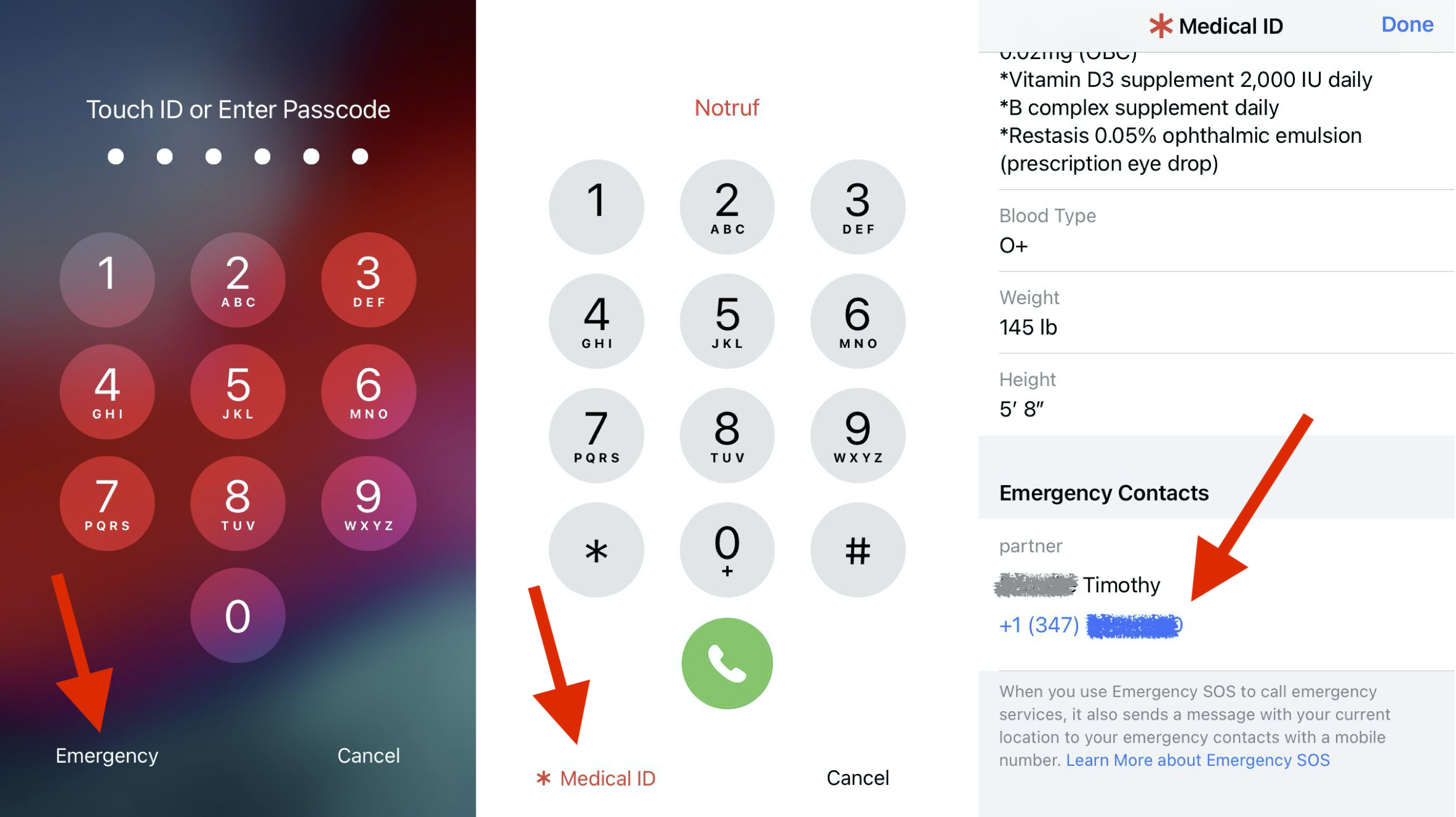
من شاشة القفل (عندما يطلب الهاتف رمز مرور) تظهر رسالة الطوارئ في أسفل اليسار.
انقر فوق الطوارئ ، وستظهر لوحة الاتصال.
اضغط على معرف طبي في أسفل اليسار. الآن ، جميع معلومات الطوارئ مرئية. قم بالتمرير لأسفل ويمكنك الاتصال بشخص الاتصال في حالات الطوارئ من خلال النقر على رقم هاتفه.
طوارئ SOS على iPhone
هناك طريقة أخرى لإجراء مكالمة طوارئ وإرسال موقع هاتفك إلى جميع جهات اتصالك في حالات الطوارئ. آبل تسميها طوارئ SOS. إنه مصمم بحيث يمكنك استخدامه بسرعة وعلى الفور ، حتى إذا كنت بحاجة إلى إخفاء حقيقة أنك تستخدمه.
هناك جزء سيء حقًا بخصوص SOS. تختلف التعليمات الخاصة بـ iPhone 7 والإصدارات الأقدم (تحتوي جميعها على زر Home الدائري) و iPhone 8 أو أحدث (الطرز التي تمتد فيها الشاشة إلى أسفل بدون زر مرئي).
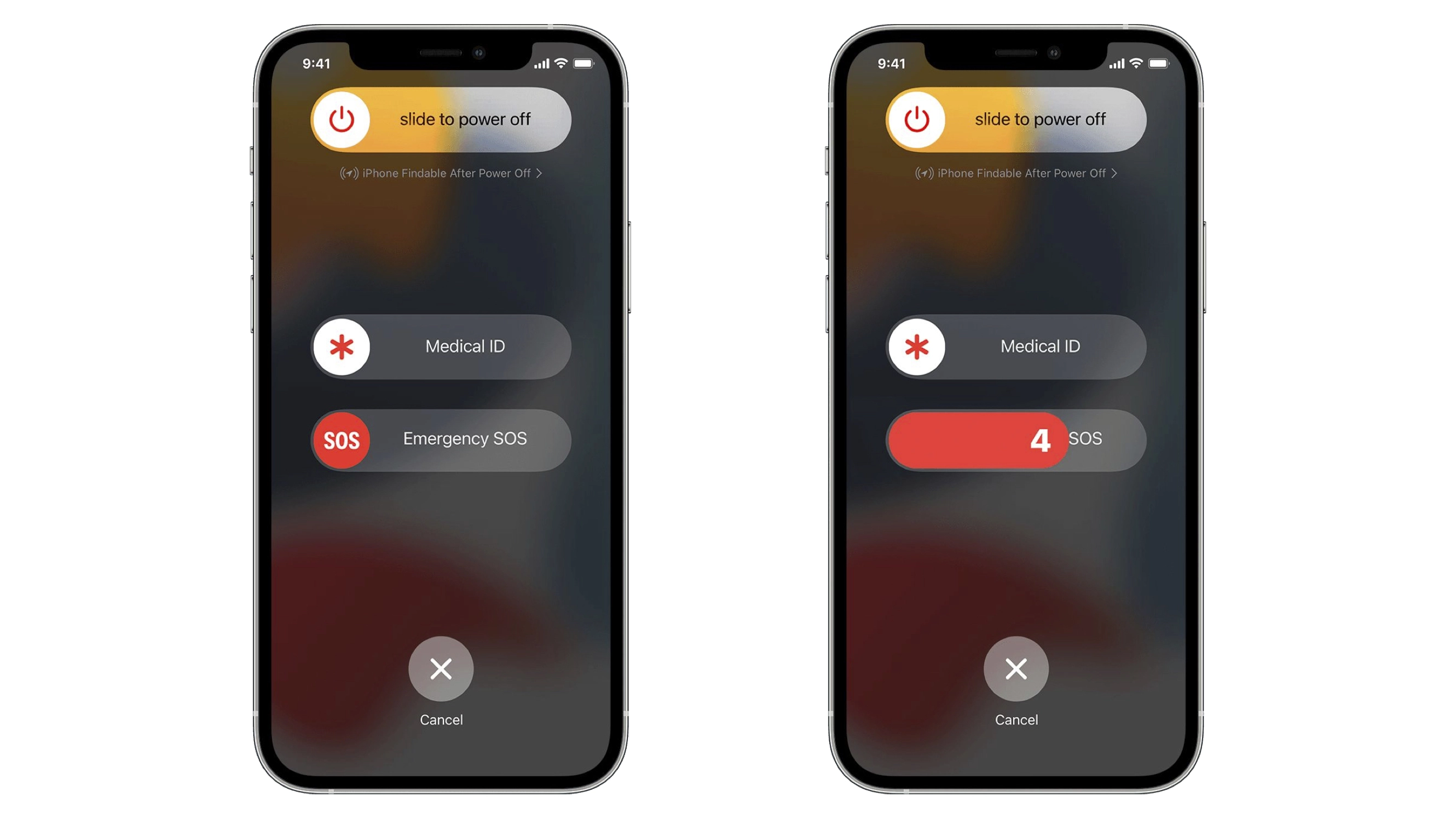
بالنسبة إلى iPhone 8 والإصدارات الأحدث: اضغط مع الاستمرار على الزر الجانبي بالإضافة إلى زر الصوت لأعلى أو لأسفل حتى يظهر شريط تمرير SOS للطوارئ على الشاشة. حرك إصبعك عليه للاتصال بخدمات الطوارئ المحلية.
إذا كنت بحاجة إلى إخفاء الهاتف أو لا يمكنك تشغيل الشاشة ، فما عليك سوى الاستمرار في الضغط على الأزرار. يبدأ العد التنازلي ويصدر صوت تنبيه. في نهاية العد التنازلي ، يقوم الهاتف تلقائيًا بالاتصال بخدمات الطوارئ.
بالنسبة إلى iPhone 7 والإصدارات الأقدم: اضغط على الزر الجانبي أو العلوي بسرعة خمس مرات. سترى شريط تمرير طوارئ SOS على الشاشة. (في الهند ، ما عليك سوى الضغط بسرعة ثلاث مرات ، ثم تخرج المكالمة تلقائيًا.) مرر إصبعك على طوارئ SOS للاتصال بخدمات الطوارئ.
بعد انتهاء المكالمة ، يرسل الهاتف تلقائيًا رسالة نصية إلى جميع جهات اتصال الطوارئ المدرجة في تطبيق Health ، ما لم تختر إلغاءها. تحتوي هذه الرسالة على الموقع الحالي للهاتف ، حتى إذا كانت خدمات الموقع معطلة ؛ يقوم الهاتف تلقائيًا بتشغيله مؤقتًا عند استخدام ميزة SOS. إذا تغير موقع الهاتف ، تتلقى جهات الاتصال تحديثًا عبر رسالة نصية.

كيفية إضافة معلومات الطوارئ على Android
تسمح لك العديد من أجهزة Android بإضافة معلومات الاتصال في حالات الطوارئ عبر إعدادات الهاتف أو تطبيق جهات الاتصال. يعتمد المكان على نوع الهاتف وإصدار Android الذي تستخدمه. في جميع الاحتمالات ، سيكون شيئًا من هذا القبيل:
في الإعدادات ، ابحث عن "الطوارئ". من المحتمل أن تجد شيئًا يسمى معلومات الطوارئ أو ما شابه ذلك. إذا لم تتمكن من العثور عليه ، فحاول البحث ضمن My Info.
في معظم الحالات ، تحصل على شاشة تحتوي على حقول للحصول على معلومات طبية طارئة مختلفة بالإضافة إلى جهات اتصال في حالات الطوارئ. قد يشمل ذلك الاسم وفصيلة الدم والأدوية والحساسية وما إلى ذلك. املأها. بالنسبة للأدوية والحساسية ، إذا لم يكن لديك أي منها ، فإنه يساعد المستجيبين للطوارئ إذا كتبت "لا شيء" أو "لا شيء معروف".
بعد ذلك ، ابحث عن جهات اتصال الطوارئ. يمكن أن يكون أسفل جميع الحقول ، أو في علامة تبويب ثانية ، أو في تطبيق جهات الاتصال الخاص بك. مهما كانت الحالة ، يجب أن يكون أي شخص تريد تسميته كجهة اتصال في حالات الطوارئ في تطبيق جهات الاتصال قبل أن تتمكن من تعيينه كجهة اتصال في حالات الطوارئ.
نصيحة: تتيح لك أجهزة Android إضافة رسالة مخصصة إلى شاشة القفل الخاصة بك. يعد هذا مكانًا رائعًا لوضع معلومات الطوارئ ، في حالة عدم معرفة الأشخاص بكيفية الوصول إليها بطريقة أخرى. ابحث في إعداداتك عن شيء يسمى قفل الشاشة أو رسالة قفل الشاشة.
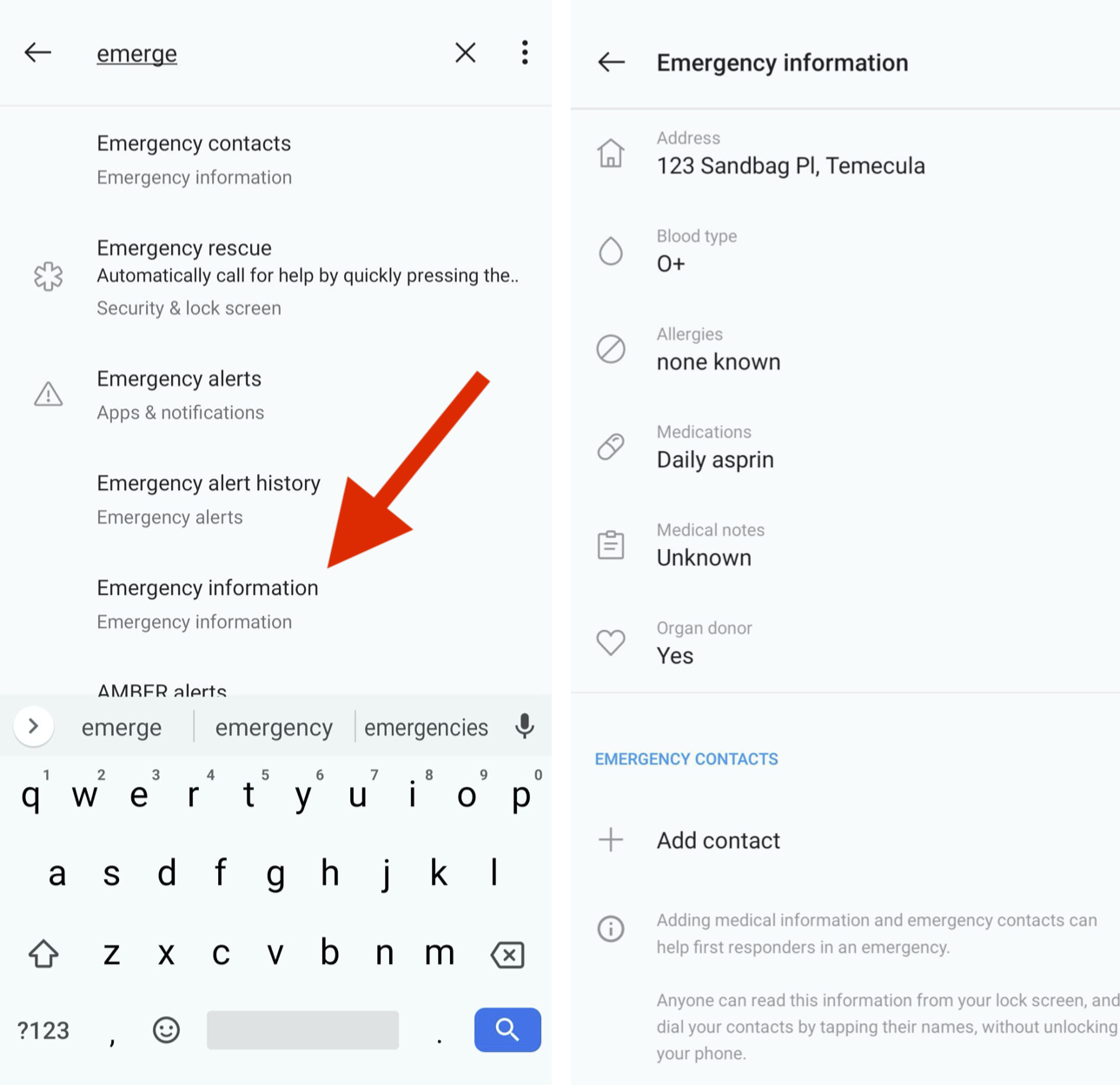
كيفية البحث عن معلومات الطوارئ لشخص ما على Android
إذا كان هناك شخص ما في حاجة إلى هاتف Android ، فإليك كيفية سحب المعلومات الطبية وجهات الاتصال في حالات الطوارئ.
تم ترشيحها بواسطة المحررين لدينا

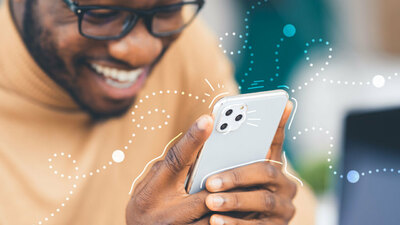

من شاشة القفل ، اسحب لأعلى.
حدد الطوارئ.
حدد معلومات الطوارئ.
طالما أن الهاتف يحتوي على معلومات طوارئ متاحة وقد قام الشخص بإدخالها ، فيجب أن تكون قادرًا على الاتصال بجهات الاتصال هذه حتى مع قفل الهاتف. يمكنك أيضًا الاتصال برقم الطوارئ المحلي عند التمرير لأعلى وتحديد الطوارئ.
اختراق معلومات الطوارئ لأي هاتف ذكي
في حالة عدم وجود طريقة لهاتفك لإتاحة الوصول إلى معلومات الطوارئ عند قفله ، فهناك اختراق يسهل عليك الالتفاف حوله.
قم بإنشاء صورة بالمعلومات التي تريد عرضها واستخدمها كخلفية على شاشة القفل.
إليك أسهل طريقة للقيام بذلك.
افتح أي تطبيق للملاحظات أو الكتابة أو الرسم.
اكتب كل المعلومات التي تريد أن يراها شخص ما. اجعله مناسبًا لصفحة واحدة. حافظ على الهوامش مريحة. تأكد من أن النوع ليس صغيرًا جدًا. احفظ الملاحظة.
التقط لقطة شاشة لملاحظتك واستخدم الصورة الناتجة كخلفية لشاشة القفل.
انظر الآن إلى شاشة القفل الخاصة بك وتحقق من أن المعلومات مقروءة. قد تضطر إلى تعديله إذا كانت الساعة أو بعض المعلومات الوظيفية الأخرى تمنعه. اضبط ملاحظتك حسب الضرورة وكرر الخطوة الثالثة حتى تحصل عليها تمامًا.
أفضل من لا شيء!
